Google Driveさっそく使ってみました。レビュー1
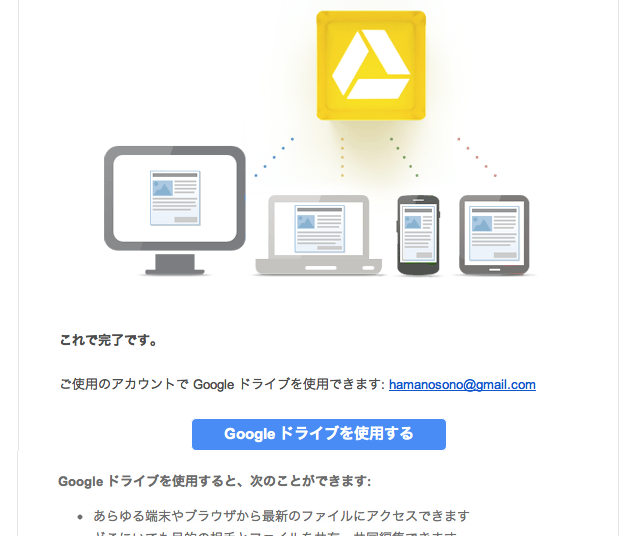
5GBの容量を無料でつかえるネットワークストレージ、GoogleDrive。正式公開になった初日は前記事のようにまだ私のアカウントで利用できませんでしたが、ウェルカムメールがやってきました。
自分でもつかってみたい場合はこちらのリンクがスタートページになります。
参考までにどんなサービスなのかイメージするためにムービーがありました。
簡単な案内とムービーが現れました。
主な機能をまとめると
- 無料で5GBのスペースを利用できる
- ファイル作成、共有管理ができる
- パソコンからファイルを同期できる
- モバイルアプリから利用できる
意外にも以前からのGoogleDocs(Googleドキュメント)のインターフェイスとそれほど変わりません。
「設定メニューを使用すると、いつでも以前のインターフェイスに戻すことができます。」とありますが、拍子抜けするほど同じです。この画面からMac用(おそらくWindowsからアクセスしていればWindows用の)Googleドライブアプリをダウンロードできるようです。
![]()
まだ日本語の案内画面はできていないようです。
同意してダウンロードします。
ディスクイメージの中身はこんな感じ。
アプリを実行するとメールアドレス(もちろんGmailの)とパスワードを聞いてきます。まだGmailを取得していない場合はここから作成もできるようです。
ログインすると英語でメッセージが現れました。
「Google Drive」という名前のフォルダが作られ、この中身が全てのデバイス間で同期されるようです。
「Advanced Setup」をクリックすると同期するフォルダの場所を変更できます。
通常は同期フォルダは/Users/ユーザー名/Google Driveとして作成されるようです。
「Start sync」をクリックするとおもむろに同期が始まりました。
ファインダーでGoogle Driveフォルダを覗いてみると、同期中のものと動機が完了したものにアイコン左端にマークがついています。
それほど大きなファイルはもともと置いて有りませんでしたが、
以前にGoogle Docs(Googleドキュメント)のにアップロードしてあったファイルが同期されてMacBookのローカルにダウンロードされてきました。Google Docsではフォルダの概念ではなく「コレクション」という形でタグ付するような表現がされていました。
今回のGoogle Driveではより一般的なフォルダに名称が変更され、実際にフォルダの中身ももちろんちゃんとダウンロードされています。
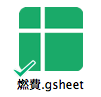 面白いのが、Googleドキュメントで作成していたスプレッドシート(Excelのような表計算)はこのようなgsheetという拡張子がついたファイル(のようなもの)になっています。これを開こうとクリックするとブラウザが開き、自動的にGoogleドキュメントで編集画面が開きます。ウェブアプリがますますローカルと融合した印象で好感が持てます。
面白いのが、Googleドキュメントで作成していたスプレッドシート(Excelのような表計算)はこのようなgsheetという拡張子がついたファイル(のようなもの)になっています。これを開こうとクリックするとブラウザが開き、自動的にGoogleドキュメントで編集画面が開きます。ウェブアプリがますますローカルと融合した印象で好感が持てます。
Googeドライブをファインダで開いている際にはアイコン以外にもリスト表示など通常のフォルダと同じように扱えます。
同期を試してみる
ここでローカルのGoogle Driveフォルダに画像ファイルをコピーしてみました。
するとすぐにWeb上にも同じファイル名の画像が現れました。クリックすると画像もGoogleドキュメント上で開かれました。
この状態でコメントをつけたり、共有ボタンをおすことでメールアドレスを入力した相手とファイルの共有ができるようです。
ファイル削除は?

【送料無料】Googleを支える技術 |
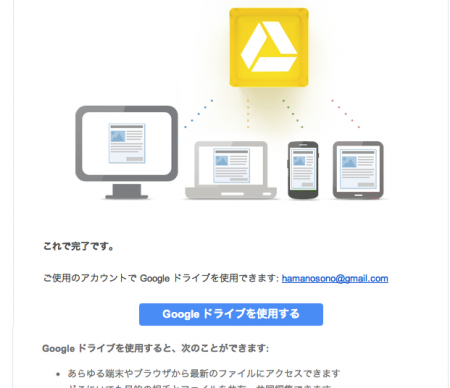
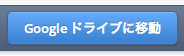
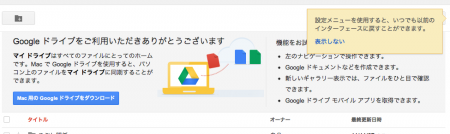
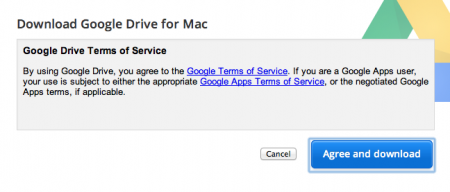
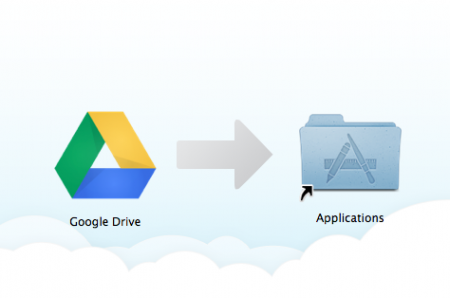
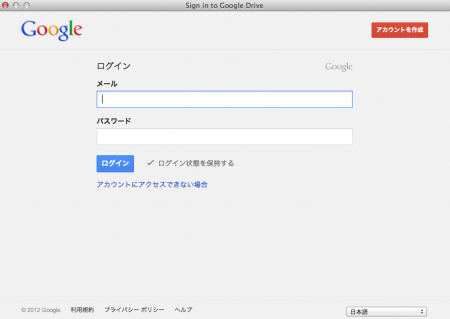
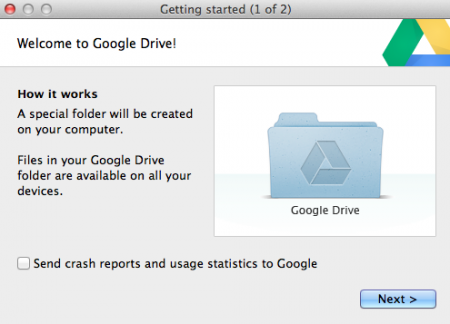
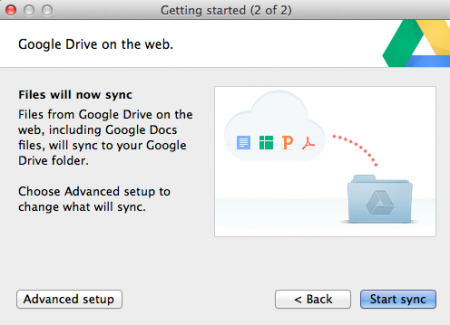
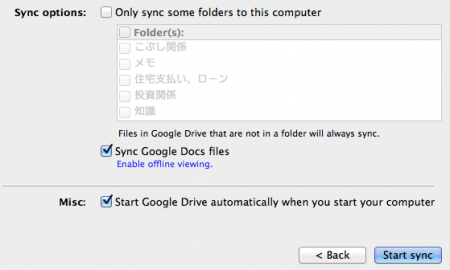
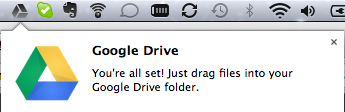
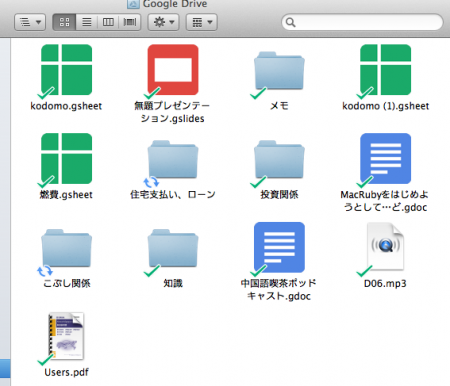
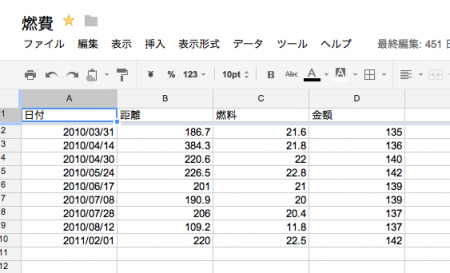
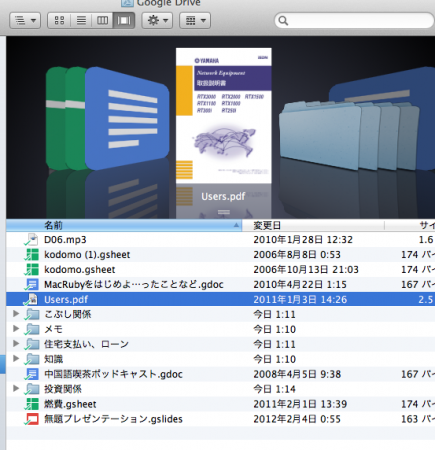
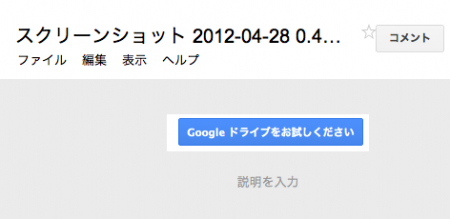
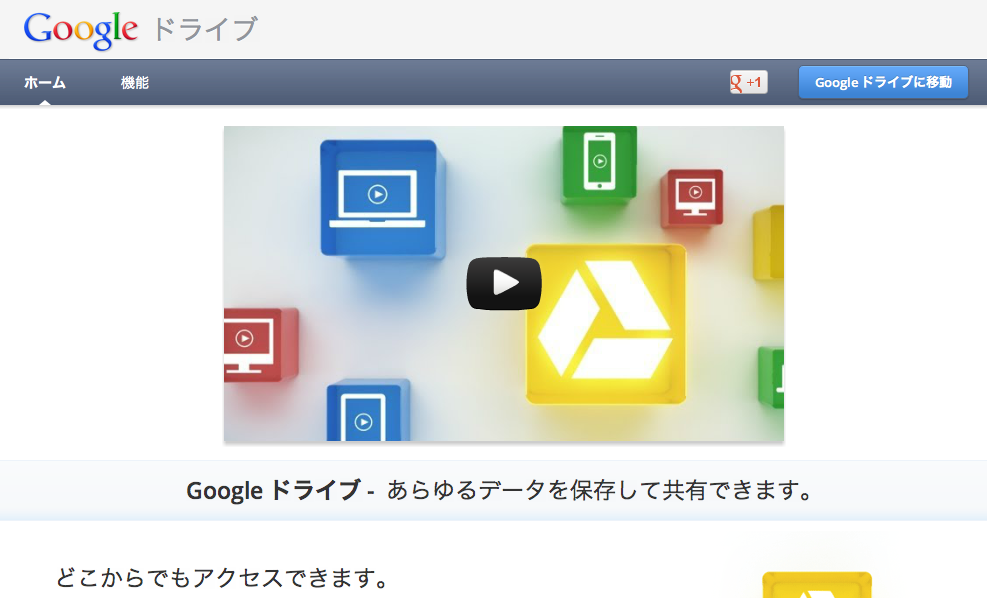
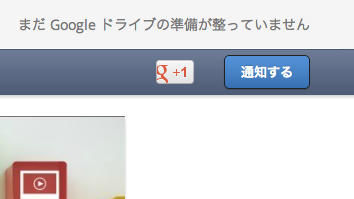

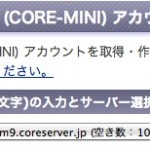


![[商品価格に関しましては、リンクが作成された時点と現時点で情報が変更されている場合がございます。] [商品価格に関しましては、リンクが作成された時点と現時点で情報が変更されている場合がございます。]](https://hbb.afl.rakuten.co.jp/hgb/023d1c50.d20b482d.03792988.5947f6cc/?me_id=1213310&item_id=20650736&pc=https%3A%2F%2Fthumbnail.image.rakuten.co.jp%2F%400_mall%2Fbook%2Fcabinet%2F0541%2F9784798170541_1_136.jpg%3F_ex%3D240x240&s=240x240&t=picttext)

![[商品価格に関しましては、リンクが作成された時点と現時点で情報が変更されている場合がございます。] [商品価格に関しましては、リンクが作成された時点と現時点で情報が変更されている場合がございます。]](https://hbb.afl.rakuten.co.jp/hgb/023d1c50.d20b482d.03792988.5947f6cc/?me_id=1213310&item_id=21026607&pc=https%3A%2F%2Fthumbnail.image.rakuten.co.jp%2F%400_mall%2Fbook%2Fcabinet%2F7790%2F9784295017790_1_3.jpg%3F_ex%3D240x240&s=240x240&t=picttext)

ディスカッション
コメント一覧
まだ、コメントがありません